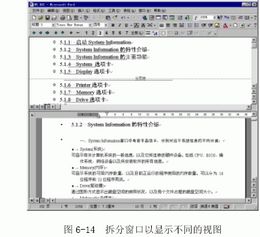导读: (1)打开文档,并切换到大纲视图。 (2)单击【窗口】菜单中的【拆分】菜单项。 (3)选定拆分的位置,然后在另一个窗口切换到页面视图,如图6-14 所示。6.2.4 打印大纲 在建立文档的大纲后,还可以将文档的大纲打印出来。如果在大纲视图中只显示文档的层次结构,那么打印出来的将是显示出来的文档的层次结构。 要打印大纲,首先应在大纲视图中显示需要打印的标题和正文,然后单击【文件】菜单中的【打印】菜单项即可。 如果在大纲视图中显示了正文,即使只显示了首行,Word 也将打印全部的正文。 在大纲视图中显示的分页符,也将反映在打印结构中。如果不想打印分页符,可以暂时删除分页符后再打印。上一页 [1] [2] [3] [4]
使用word大纲视图,标签:word2003教程,word2007教程,http://www.xxk123.com
(1)打开文档,并切换到大纲视图。
(2)单击【窗口】菜单中的【拆分】菜单项。
(3)选定拆分的位置,然后在另一个窗口切换到页面视图,如
图6-14 所示。
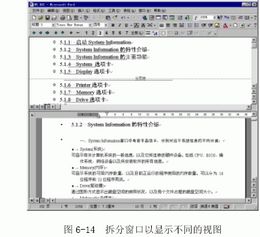
6.2.4 打印大纲
在建立文档的大纲后,还可以将文档的大纲打印出来。如果在大
纲视图中只显示文档的层次结构,那么打印出来的将是显示出来的
文档的层次结构。
要打印大纲,首先应在大纲视图中显示需要打印的标题和正文,
然后单击【文件】菜单中的【打印】菜单项即可。
如果在大纲视图中显示了正文,即使只显示了首行,Word 也将打印全部的正文。
在大纲视图中显示的分页符,也将反映在打印结构中。如果不想
打印分页符,可以暂时删除分页符后再打印。
上一页 [1] [2] [3] [4]
Tag:Word教程,word2003教程,word2007教程,电脑教学 - Word教程